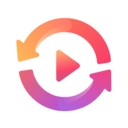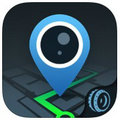sketchbook如何复制选中区域
2025-10-31
来源:rouzhuren
编辑:佚名
在sketchbook中,有时候我们需要复制选中的区域,以用于其他用途。比如,将自己满意的局部图形进行复制,以便在后续创作中重复使用,或者与他人分享某个精彩的细节。那么,sketchbook怎么复制选中区域呢?

首先,打开sketchbook软件并载入你需要操作的绘画文件。当你完成绘画并选好了想要复制的区域后,有几种方法可以实现复制。
一种常见的方式是利用软件的复制粘贴功能。先准确地选中你想要复制的区域,可以通过手指在屏幕上拖动或者使用选择工具进行框选等操作来确定选中范围。选好后,找到软件中的复制选项,它通常会以一个类似复制图标(比如两个重叠的方块)来表示。点击复制后,再找到粘贴选项,同样以一个粘贴图标(可能是一个方块加一个箭头)来标识。点击粘贴,你就可以在合适的位置得到刚刚复制的选中区域了。

另外,在一些版本的sketchbook中,也可以通过快捷键来完成复制选中区域的操作。一般来说,ctrl+c(windows系统)或command+c(mac系统)用于复制,ctrl+v(windows系统)或command+v(mac系统)用于粘贴。记住这些快捷键,可以让操作更加高效快捷。
还有一种方法是利用sketchbook的导出功能。先选中区域后,选择导出选项,将选中区域以特定的图像格式(如png等)导出。这样,你不仅复制了选中区域,还能方便地将其用于其他项目或分享给他人。
无论是哪种方法,熟练掌握sketchbook复制选中区域的技巧,都能极大地提升我们在绘画创作中的效率和灵活性。让我们能够更好地利用已有的创作成果,进一步拓展和完善我们的作品。
相关下载
小编推荐
更多++